
引入echarts
方法一: 在无webapck/ parcel情况下,CDN引入 直接在html引入``标签
<script src="https://cdn.bootcdn.net/ajax/libs/echarts/4.7.0/echarts.min.js"></script>
复制代码
然后使用全局变量window.echarts
方法二:有webpack/parcel情况下,命令行下载echarts
yarn add echarts
yarn add --dev @types/echarts // 在TypeScript中运行
import echarts from 'echarts'或者`var echarts = require('echarts')`
复制代码
然后使用echarts即可
使用echarts
- 准备
DOM容器, 即echarts挂载的容器
<body>
<!-- 为 ECharts 准备一个具备大小(宽高)的 DOM -->
<div id="main" style="width: 600px;height:400px;"></div>
</body>
复制代码
- 添加
echarts代码
<!DOCTYPE html>
<html>
<head>
<meta charset="utf-8">
<title>ECharts</title>
<!-- 引入 echarts.js -->
<script src="echarts.min.js"></script>
</head>
<body>
<!-- 为ECharts准备一个具备大小(宽高)的Dom -->
<div id="main" style="width: 600px;height:400px;"></div>
<script type="text/javascript">
// 基于准备好的dom,初始化echarts实例
var myChart = echarts.init(document.getElementById('main'));
// 指定图表的配置项和数据
var option = {
title: {
text: 'ECharts 入门示例'
},
tooltip: {},
legend: {
data:['销量']
},
xAxis: {
data: ["衬衫","羊毛衫","雪纺衫","裤子","高跟鞋","袜子"]
},
yAxis: {},
series: [{
name: '销量',
type: 'bar',
data: [5, 20, 36, 10, 10, 20]
}]
};
// 使用刚指定的配置项和数据显示图表。
myChart.setOption(option);
</script>
</body>
</html>
复制代码
- 效果图
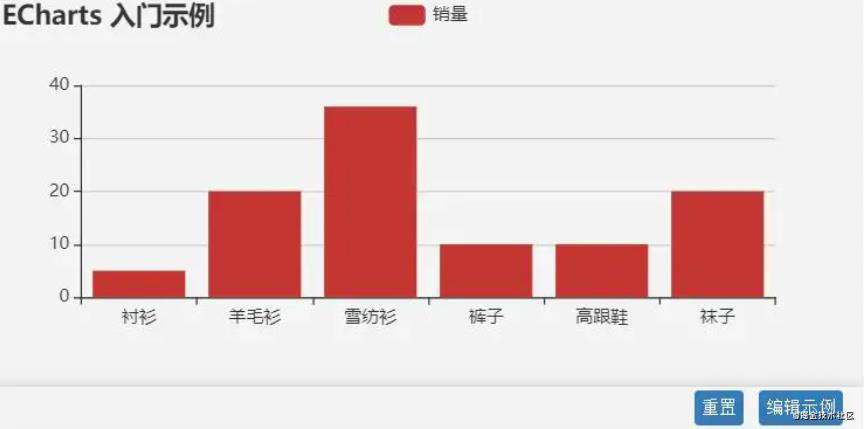
更新主题
方法一:通过echarts.init()方法
const main = document.getElementById('main')
const myChart = eacharts.init(main, 'dark') // 第二次参数可以设置为light或者default
复制代码
方法二:细节修改
myChart.setOption({
series:[{
// 修改线条的填充颜色
lienStyle:{
color:blue
},
// 修改填充点宽带
itemStyle:{
borderWidth:10
},
name:'bug数',
data:[820,935,901,934,1290,1330,1320],
type:'line'
}]
})
复制代码
更新echarts数据
使用setOption更新x坐标轴数据
- 使用
showLoading() / hideLoading() echarts会自动找出差异,并更新图表
// html
<button id="loadMore">加载更多</button>
// js
const loadMoreButton = document.getElementById('loadmore')
// echarts部分
loadMoreButton.addEventListener('click',()=>{
const newKey = '2020-01-27'
const newValue = 10
myChart.setOption({
xAxis:{
data:[...prviousData, newKey] //整合新旧数据生成新的数据
},
series:[{
data:[...value, newValue] //整合新旧数据生
}]
})
})
复制代码
加载数据
使用showLoading()显示加载数据的动画, showLoading()关闭加载的动画
let isLoading = false
loadMoreButton.addEventListener('click',()=>{
if(isLoading === true) {return}
myChart.showLoading()
isLoading = true
setTimeout(()=>{
const newKey = '2020-01-27'
const newValue = 10
myChart.setOption({
xAxis:{
data:[...prviousData, newKey] //整合新旧数据生成新的数据
},
series:[{
data:[...value, newValue] //整合新旧数据生
}]
})
myChart.showLoading()
isLoading= false
}, 3000)
})
复制代码
点击事件
使用on监听事件
myChart.on('click',(e)=>{
window.alert(`${e.name}`被点击了)
})
复制代码
移动端适配
常规技巧 meta淘宝手机版复制到项目的html中
<meta name="viewport" content="width=device-width,initial-scale=1,minimum-scale=1,maximum-scale=1,user-scalable=no,viewport-fit=cover">
复制代码
使用JS获取屏幕宽度设置在div上, 设计宽高比例
const width = document.documentElement.clientWidth
main.style.width = `${width}px`
main.style.height = `${width*1.2}px`
复制代码
同时适配移动端和PC端, 使用baseOption和media
myChart.setOption({
baseOption:{
// PC端自定义部分
},
meidia:[
{
// 移动端自定义部分
query:{
maxWidth:500
},
option:{
series:[{
// 省略代码
}]
}
// 省略代码
}
]
})
复制代码
echarts适配Vue
将echarts封装成组件
// 子组件 vue-echarts
<template>
<div ref="container">
</div>
</template>
<script>
import echart from 'echarts'
export default {
props: ['option','loading']
mounted(){
const width = document.documentElement.clientWidth
this.$refs.container.style.width = `${width}px`
this.$refs.container.style.height = `${width * 1.2}px`
this.chart = echarts.init(this.$refs.container,'dark')
this.chart.setOption(this.option)
},
watch:{
option(){
this.chart.setOption(this.option)
},
loading(){
if(loading){
this.chart.showLoading()
}else{
this.chart.hideLoading()
}
}
}
}
</script>
复制代码
// 父组件,包含echarts子组件
<template>
<div>
<h1>
vue里使用echarts
</h1>
<vue-echarts :option="option" :loading="loading"></vue-echarts>
<button @click="loadMore">加载更多</button>
</div>
</template>
<script>
import VueEcharts from './vue-echarts.vue'
export default {
mounted(){
return {
loading: false,
option: {
title: {
text: 'ECharts 入门示例'
},
tooltip: {},
legend: {
data:['销量']
},
xAxis: {
data: ["衬衫","羊毛衫","雪纺衫","裤子","高跟鞋","袜子"]
},
yAxis: {},
series: [{
name: '销量',
type: 'bar',
data: [5, 20, 36, 10, 10, 20]
}]
}
}
},
component:{VueEcharts},
methods:{
loadMore(){
this.loading = true
setTimeout( ()=>{
this.loading = false
this.option = this.setOption({
xAxis:{
data:[...prviousData, newKey] //整合新旧数据生成新的数据
},
series:[{
data:[...value, newValue] //整合新旧数据生
}]
})
},3000)
}
}
}
</script>
复制代码
echarts适配React
// 子组件 React-echarts
import React,{useState} from 'react'
import echarts from 'echarts'
export function ReactEcharts(props){
const {option, loading} = props
const container = useRef(null)
const chart= useRef(null)
useEffect(()=>{
const width = document.documentElement.clientWidth
container.current.style.width = `${width}px`
container.current.style.height = `${width * 1.2}px`
chart.current = echarts.init(container.current,'dark')
},[])
useEffect(()=>{
chart.current.setOption(option)
},[option])
useEffect(()=>{
if(loading){
chart.current.showLoading()
}else{
chart.current.hideLoading()
}
},[loading])
return(
<div ref={container}></div>
)
}
复制代码
// 父组件,包含echarts子组件
import React from 'react'
import {ReactEcharts} from './react-echarts'
function ReactEcharts(){
const [loading, setLoading] = useState(false)
const [option, setOption] = useState({
title: {
text: 'ECharts 入门示例'
},
tooltip: {},
legend: {
data:['销量']
},
xAxis: {
data: ["衬衫","羊毛衫","雪纺衫","裤子","高跟鞋","袜子"]
},
yAxis: {},
series: [{
name: '销量',
type: 'bar',
data: [5, 20, 36, 10, 10, 20]
}]
})
const onClick =()=>{
if(loading){return}
setLoading(true)
setTimeout(()=>{
setLoading(false)
setOption({
xAxis:{
data:[...prviousData, newKey] //整合新旧数据生成新的数据
},
series:[{
data:[...value, newValue] //整合新旧数据生
}]
})
},3000)
}
return(
<div>
<h1>在React里使用Echarts</h1>
<ReactEcharts option={option} loading={loading}/>
<button onClick={onClick}></button>
</div>
)
}
复制代码
更多资料
常见问题FAQ
- 免费下载或者VIP会员专享资源能否直接商用?
- 本站所有资源版权均属于原作者所有,这里所提供资源均只能用于参考学习用,请勿直接商用。若由于商用引起版权纠纷,一切责任均由使用者承担。更多说明请参考 VIP介绍。
- 提示下载完但解压或打开不了?
- 找不到素材资源介绍文章里的示例图片?
- 模板不会安装或需要功能定制以及二次开发?






发表评论
还没有评论,快来抢沙发吧!